Rechercher un enregistrement CRM via Copilot for Sales
Avec Copilot pour les ventes, vous pouvez utiliser la fonctionnalité de recherche globale pour rechercher un enregistrement de gestion de la relation client (CRM) à tout moment, quel que soit le contexte. Vous pouvez référencer rapidement des enregistrements, même s’ils ne sont pas liés au contexte actuel. La fonctionnalité de recherche est également disponible dans une série d’autres scénarios, par exemple lorsque vous enregistrez un e-mail ou un résumé d’e-mail dans votre CRM.
Note
La recherche globale renvoie uniquement les enregistrements des types d’enregistrements que votre administrateur a configurés.
Rechercher un enregistrement à l’aide de la recherche globale
Dans le volet Copilot pour les ventes, sélectionnez l’icône de recherche dans le coin supérieur droit.
Dans la zone de recherche, entrez le nom de l’enregistrement à rechercher.
Dans les résultats de la recherche, sélectionnez l’enregistrement pour afficher les détails.
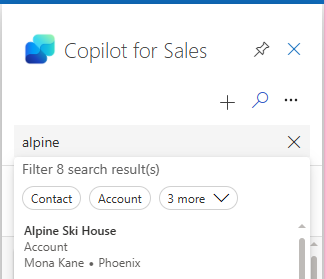
Vous pouvez filtrer les résultats de la recherche par type d’enregistrement. Les types d’enregistrements disponibles pour le filtrage dépendent des types d’enregistrements configurés par votre administrateur. Les types d’enregistrements sont affichés au-dessus de la liste des résultats de la recherche. Sélectionnez un type d’enregistrement pour filtrer la recherche vers les résultats selon ce type d’enregistrement.
Rechercher un enregistrement à l’aide d’autres surfaces
Vous pouvez également rechercher des enregistrements dans les scénarios suivants :
- Enregistrement d’un courrier électronique ou d’une réunion sur votre CRM
- Création ou modification d’une relation pour un enregistrement existant (par exemple, recherche d’un compte lorsque vous créez un nouveau contact)
- Enregistrement du résumé d’un courrier électronique ou d’une réunion sur votre CRM
- Recherche d’un enregistrement que vous souhaitez partager avec un collègue
- Modification de l’opportunité dans les informations commerciales clés
- Recherche d’une opportunité lorsque vous mettez à jour votre CRM avec des mises à jour suggérées
- Recherche d’un enregistrement lorsque vous créez une tâche CRM à partir d’un récapitulatif de réunion
Fonctionnalités de recherche
Lorsque vous ouvrez la zone de recherche dans un contexte, Copilot pour les ventes peut utiliser l’IA pour suggérer de manière proactive des enregistrements avant de lancer une recherche. Copilot pour les ventes tire parti des informations contextuelles, anticipe les enregistrements que vous recherchez et les présente comme des options.
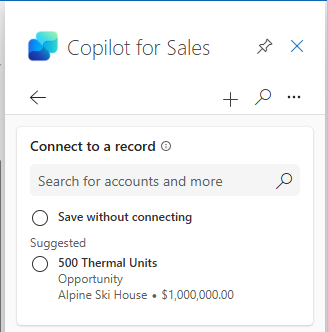
Lorsque vous recherchez un enregistrement dans Copilot pour les ventes, les résultats de la recherche sont affichés dans une liste qui fournit les détails suivants :
Nom de l’enregistrement.
Le type d’enregistrement (par exemple, Compte, Contact ou Opportunité). La recherche renvoie uniquement les enregistrements des types d’enregistrements que votre administrateur a configurés.
Jusqu’à deux champs supplémentaires, en fonction des champs clés configurés par votre administrateur.
Note
Pour Dynamics 365, les champs clés doivent être configurés en tant que colonnes de vue dans la vue de recherche rapide pour le type d’enregistrement. Sinon, les champs supplémentaires ne sont pas affichés dans les résultats de la recherche.
Filtrer les résultats de la recherche
Pour vous aider à trouver plus facilement le bon enregistrement, Copilot pour les ventes fournit des filtres que vous pouvez utiliser pour affiner les résultats de la recherche. Les filtres sont disponibles pour certains types d’enregistrements et uniquement lorsque vous enregistrez un e-mail ou une réunion dans le CRM. Les types d’enregistrements disponibles pour le filtrage dépendent des types d’enregistrements configurés par votre administrateur.
Si les résultats de la recherche contiennent plusieurs enregistrements portant le même nom, vous pouvez sélectionner chaque enregistrement pour afficher plus de détails. Il existe également un lien que vous pouvez sélectionner pour afficher l’enregistrement dans CRM. Plus de détails sur un enregistrement sont affichés, en fonction des paramètres d’administration. Ces détails sont alignés sur l’ordre des champs répertoriés dans la configuration du formulaire pour le type d’enregistrement.
Lorsque vous développez les résultats de la recherche, vous pouvez afficher jusqu’à 10 champs. Ce nombre comprend les champs clés. Si moins de 10 champs sont configurés, tous les champs sont affichés.
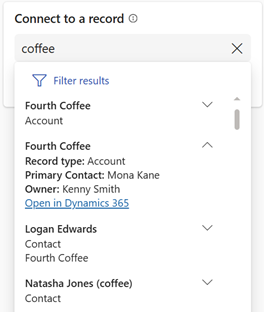
Vous pouvez filtrer les résultats de la recherche selon les détails de l’enregistrement et le type d’enregistrement.
Pour filtrer les résultats de la recherche :
Sous Connecter à un enregistrement, utilisez la zone de recherche pour rechercher un enregistrement.
Sélectionnez Filtrer les résultats pour filtrer les résultats de la recherche selon les détails de l’enregistrement et le type d’enregistrement.
Dans la zone Appliquer des filtres, sélectionnez les filtres que vous souhaitez appliquer.
Détails de l’enregistrement : filtrez les résultats de la recherche selon le paramètre Enregistrements actifs ou Dont je suis propriétaire.
Note
- Pour Dynamics 365 Sales, ces filtres s’appliquent aux opportunités, comptes et contacts. Le filtre Enregistrements actifs est basé sur le champ Statut par défaut et le filtre Dont je suis propriétaire est basé sur le champ ownerId par défaut.
- Pour Salesforce, le filtre Enregistrements actifs s’applique aux opportunités et est basé sur le champ IsClosed par défaut. Le filtre Dont je suis propriétaire s’applique aux opportunités, aux comptes et aux contacts et est basé sur le champ ownerId par défaut.
Types d’enregistrements : filtrez les résultats de la recherche par type d’enregistrement.
Note
Les types d’enregistrements disponibles pour le filtrage dépendent des types d’enregistrements configurés par votre administrateur.
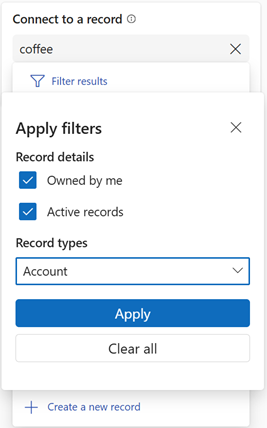
Sélectionnez Appliquer.
Comment la recherche fonctionne-t-elle dans Copilot for Sales ?
La fonctionnalité de recherche dans Copilot pour les ventes dépend du système CRM que vous utilisez. Vous pouvez saisir des termes de recherche dans n’importe quel ordre et ils peuvent englober des informations provenant de différents champs.
Dynamics 365
Dynamics 365 utilise deux mécanismes de recherche : la recherche Dataverse (également connue sous le nom de recherche par pertinence) et la Recherche rapide. La recherche Dataverse est le mécanisme de recherche recommandé et est utilisé par défaut. Toutefois, les administrateurs Dynamics 365 peuvent le désactiver à la fois au niveau de l’organisation et au niveau du type d’enregistrement. Si la recherche Dataverse est activée, elle constitue la base de toutes les requêtes de recherche Dynamics 365. Si elle est désactivée pour n’importe quel type d’enregistrement inclus dans la recherche, la recherche rapide est utilisée à la place. Pour plus d’informations : Configurer la recherche Dataverse pour votre environnement
Pour autoriser la recherche Dataverse pour un type d’enregistrement, les administrateurs doivent :
- Activez la recherche Dataverse dans le centre d’administration Power Platform.
- Ajoutez les tables à l’index de recherche.
- (Facultatif) Configurez les vues Recherche rapide pour chaque table.
Note
L’affichage dans le service de recherche des modifications apportées à la configuration de recherche Dataverse ou aux données consultables peut prendre jusqu’à 15 minutes. Cela peut prendre jusqu’à une heure ou plus pour effectuer une synchronisation complète pour les organisations de taille moyenne, et quelques jours pour les organisations de très grande taille.
Il est essentiel de comprendre que ces configurations de recherche affectent toutes les recherches dans Dynamics 365, pas seulement les recherches dans Copilot pour les ventes. D’autres recherches utilisant cette configuration incluent les recherches, la recherche rapide et la recherche de cette vue sur les pages de grille.
Pour les deux mécanismes de recherche, seuls les enregistrements visibles dans la vue de recherche rapide sont renvoyés. Seules les colonnes configurées comme colonnes de recherche sont incluses dans la recherche. En outre, seules les colonnes configurées comme colonnes de vue sont renvoyées dans les résultats de la recherche. Aucun autre champ n’est affiché dans Copilot pour les ventes.
Salesforce
Copilot for Sales utilise le langage SOSL (Salesforce Object Search Language) pour les requêtes de recherche. Salesforce recommande ce mécanisme de recherche en raison de son efficacité et de ses capacités de recherche complètes. En savoir plus : Introduction à SOQL et SOSL
Dans Salesforce, tous les champs indexables de tous les enregistrements éligibles sont recherchés.